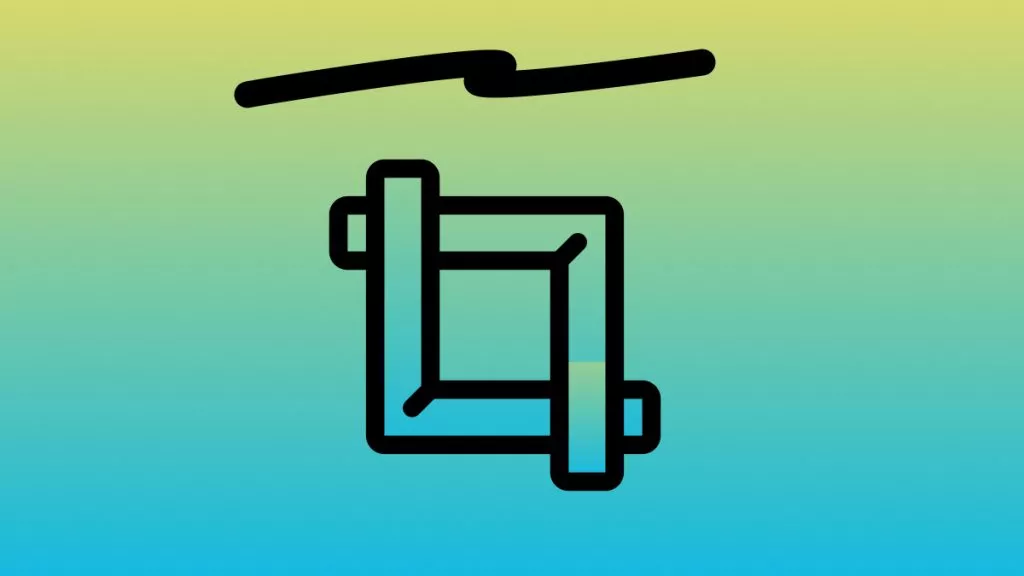하이퍼링크를 다룰 수 있는 PDF 링크 편집기를 찾고 있는가요?
우리는 모두 하이퍼링크를 처리할 수 있는 에디터를 가지는 것이 얼마나 중요한지 알고 있습니다.
따라서, 이러한 편집기가 그 작업을 빠르고 쉽게 처리할 수 있도록 도와줄 수 있는 최고의 10개의 PDF 링크 편집기 목록을 작성했습니다.
하나 또는 수백개의 하이퍼링크를 편집해야 할 경우, 이러한 편집기를 통해 작업을 쉽고 빠르게 처리할 수 있습니다. 또한, 아래에 정리된 내용을 참고하면, 우리 모두는 각자에게 맞는 완벽한 편집기를 찾을 수 있습니다.
2025년 최고의 PDF 링크 편집기 탑 10
좋은 PDF 편집기를 사용하면 문서를 빠르고 쉽게 편집하여 전문적이고 세련된 모습으로 만들 수 있습니다. 복잡한 소프트웨어로 고생할 필요가 없습니다. 이 에디터들은 사용자 친화적이며 쉽게 배울 수 있습니다. 2025년 최고의 PDF 링크 편집기 10개를 살펴보겠습니다.
1. UPDF - 최고의 AI 강화 PDF 편집기
UPDF는 지금까지 "무료 프리미엄" PDF 편집기 중 유일한 제품입니다. 매력적인 사용자 인터페이스(UI), 창의적인 디자인 요소(DE) 및 강력한 기능으로 기업, 학교 및 전문가 분야에서 유용하게 사용되는 경쟁력있는 도구입니다.
이 도구는 시스템 자원을 거의 사용하지 않으므로, 사용자의 작업이 신속하고 쉽게 처리될 수 있습니다.직관적인 인터페이스로 인해 작업을 위해 걸리는 시간이 매우 짧은 것 또한 장점입니다. UPDF에 관심이 있다면 아래의 다운로드 버튼을 클릭하여 다운로드할 수 있습니다.
Windows • macOS • iOS • Android 100% 안전
링크 추가 :
UPDF 편집 도구에서 "링크 삽입 및 편집" 또는 "링크 페이지 삽입 및 편집"을 선택할 수 있습니다. "링크 삽입 및 편집"을 사용하면 문서 내에 하이퍼링크를 삽입할 수 있고, "링크 페이지 삽입 및 편집"을 사용하면 링크를 클릭하여 특정 페이지로 이동할 수 있습니다.
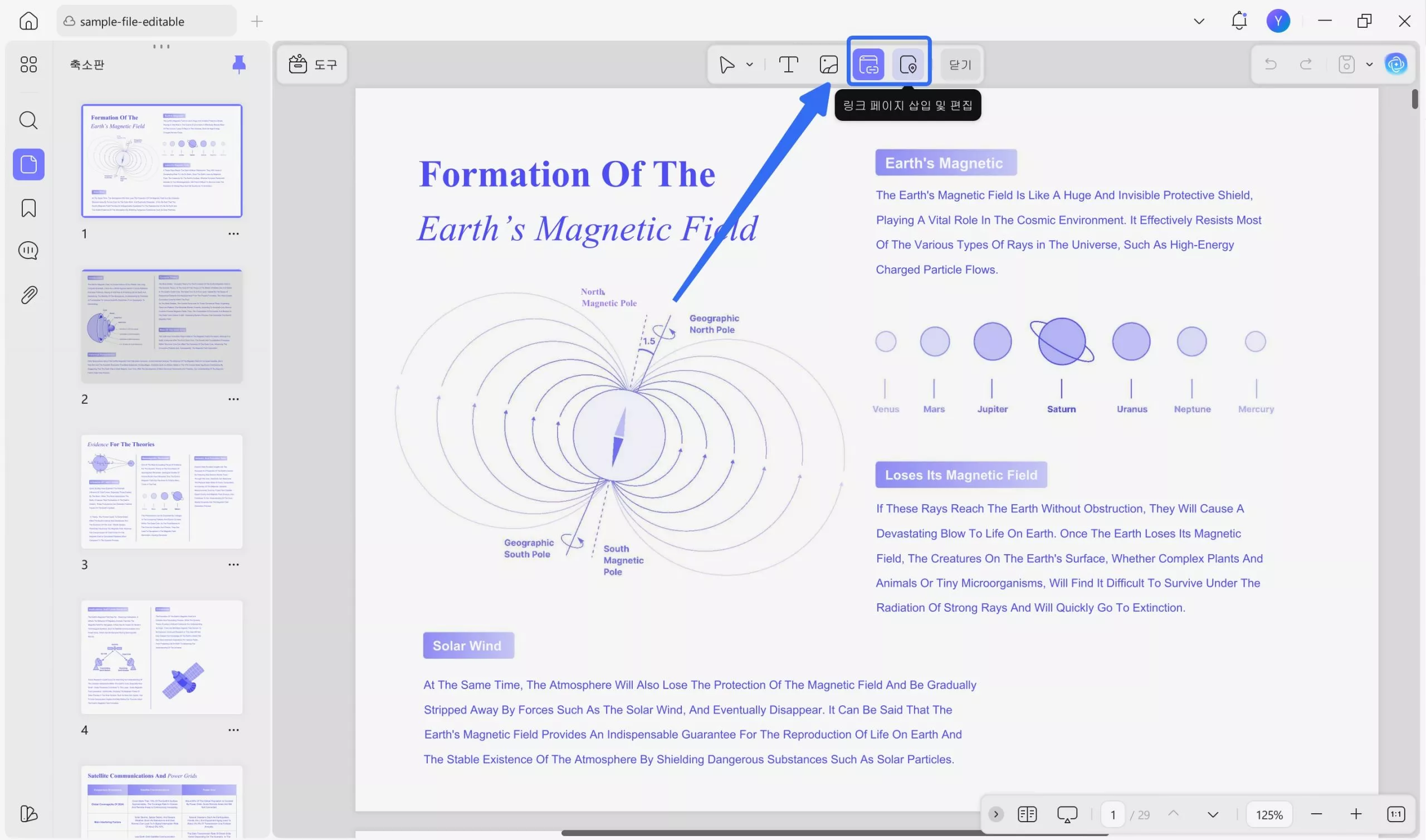
링크 편집 :
"표시되는 사각형", "두께", "색상"을 조정하여 선호도에 따라 링크의 모양과 기능을 사용자 정의하세요.
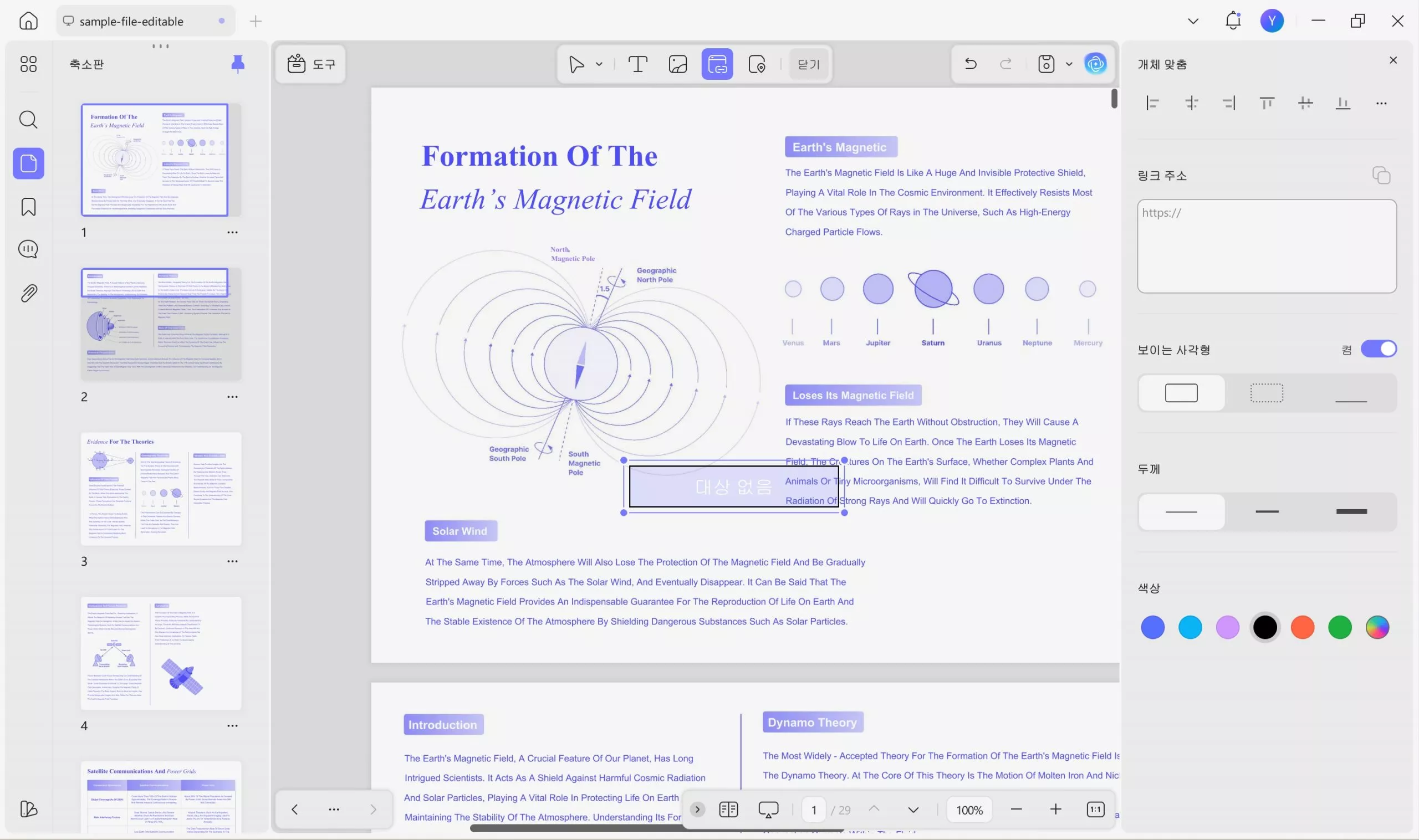
링크 복사 또는 삭제:
링크를 마우스 오른쪽 버튼으로 클릭하여 "복사" 또는 "삭제" 옵션을 선택하세요. "복사" 옵션을 사용하면 이 페이지나 다른 페이지에 링크를 붙여넣을 수 있습니다.
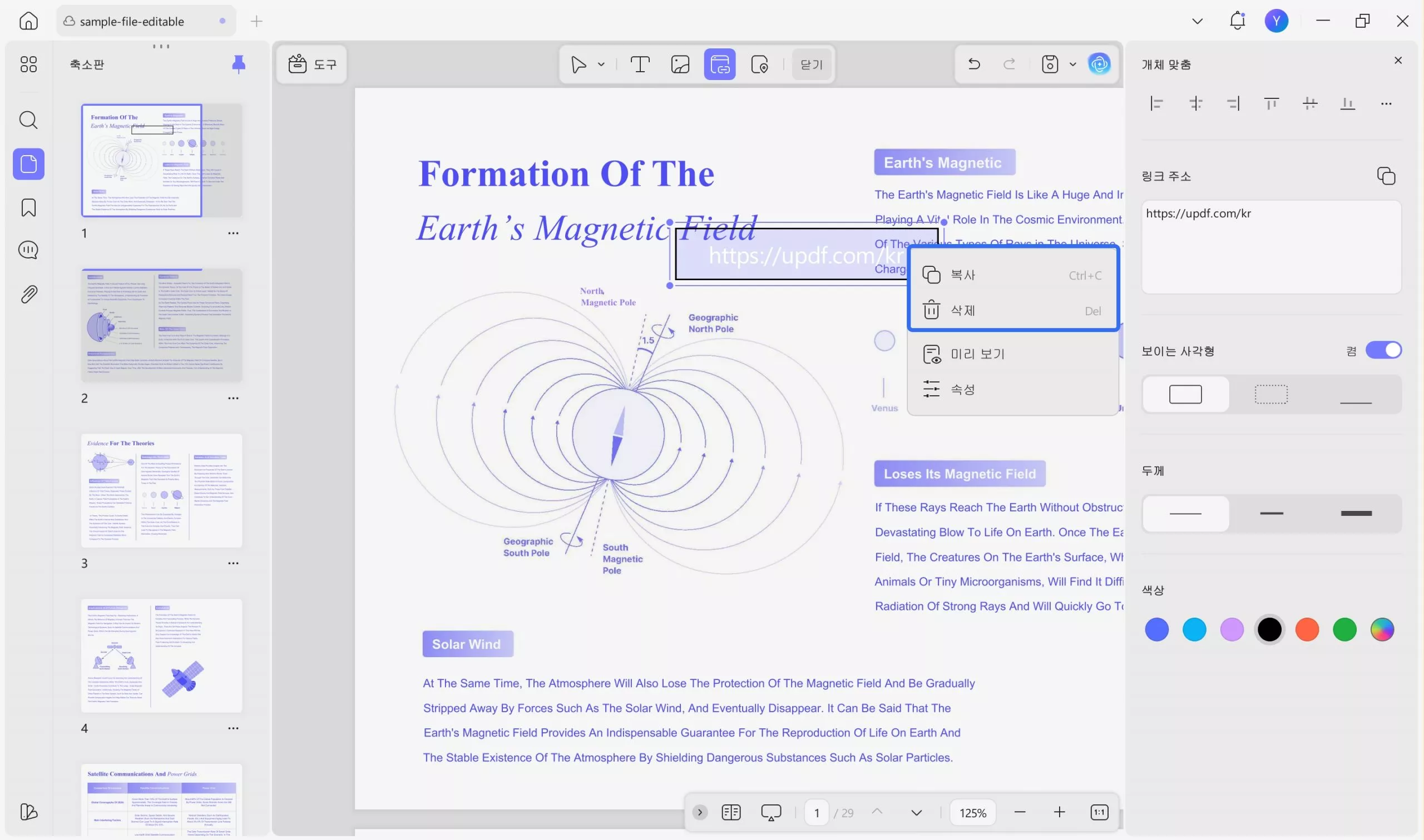
UPDF를 사용하면 사용자에게 제공되는 다양한 PDF 편집 기능도 사용할 수 있습니다. UPDF의 가장 인기 있는 기능들을 간략하게 살펴보겠습니다.
- 텍스트 및 이미지 편집: UPDF를 사용하면 PDF 문서의 텍스트를 편집할 수 있습니다. 문서의 텍스트를 추가, 제거, 변경 또는 크기 조정할 수 있습니다. 또한 문서의 이미지도 편집할 수 있습니다.
- 페이지 추가 또는 제거: UPDF를 사용하여 PDF 문서에서 페이지를 추가 또는 제거할 수 있습니다.
- 워터마크 삽입: 워터마크는 문서 페이지에 배경으로 나타나는 이미지 또는 텍스트이다. UPDF를 사용하여 PDF 문서에 워터마크를 삽입할 수 있습니다.
- 다른 형식으로 내보내기: UPDF를 사용하여 PDF 문서를 워드, 엑셀, 파워포인트, HTML 및 이미지와 같은 다른 인기 있는 형식으로 내보낼 수 있습니다.
- PDF 분할: UPDF를 사용하여 PDF 문서를 여러 개의 개별 문서로 분할할 수 있습니다.
- 작성 가능한 양식 만들기 및 작성: UPDF를 사용하면 작성 가능한 PDF 양식을 만들고 작성할 수도 있습니다.
- 작성 가능한 양식 만들기 및 작성: UPDF를 사용하면 작성 가능한 PDF 양식을 만들고 작성할 수도 있습니다.
해당 도구의 기능에 만족하시면 UPDF Pro 버전으로 업그레이드하여 이 도구의 모든 PDF 기능을 최대한 활용해보세요.
2. Adobe Acrobat:
Adobe Acrobat은 통합된 다양한 고급 기능을 제공하여 PDF 파일을 종합적으로 수정할 수 있는 기능을 제공합니다.
PDF 파일을 수정, 변환, 생성, 병합, 서명 및 보호하는 다양한 방법이 있습니다. 편집 도구에는 링크 기능이 있어 링크를 추가하고 수정할 수 있으며, URL에서 자동으로 웹 링크를 생성하거나 PDF 페이지의 모든 링크를 추가하고 웹 링크를 확인할 수 있습니다. 또한 PDF 페이지의 모든 링크를 추가할 수 있습니다.
링크를 편집할 때, 해당 링크의 특성과 핫스팟 영역을 조정할 수 있으며, 링크를 잘라내기, 복사하기, 붙여넣기 및 제거하기도 가능합니다. Adobe Acrobat에서는 다양한 링크 처리 기능에 접근할 수 있으므로 필요에 따라 링크를 수정할 수 있습니다.
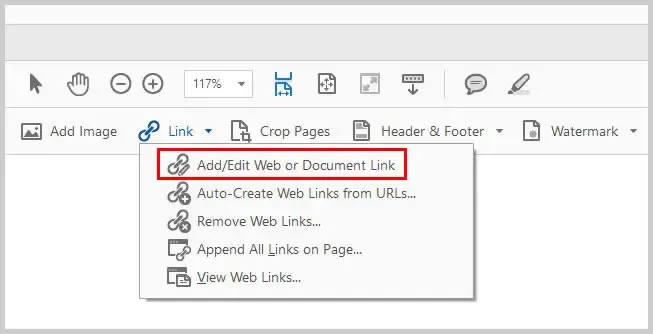
3. Foxit PDF Editor:
Foxit PDF는 빠르고 저렴하며, 안전한 PDF 편집 도구를 찾고 있다면 훌륭한 선택이 될 수 있습니다. Foxit은 변환, 편집, 페이지 구성, 주석 및 양식 작성 기능을 포함한 완전한 도구 모음을 제공합니다.
Foxit PDF Editor의 가장 좋은 기능은 PDF 파일에서 링크를 편집할 수 있다는 것입니다. PDF 파일에서 링크를 추가, 삭제 및 편집할 수 있습니다. PDF 파일에서 링크를 편집하려면 Foxit PDF 편집기를 사용해 볼 수 있습니다.
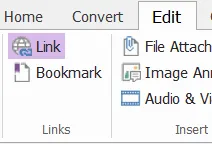
4. PDF Expert:
PDF Expert는 PDF 파일을 열고, 편집하고, 변환하며, 서명하는 소프트웨어입니다. 이것은 Apple만을 위한 도구입니다. iOS 기기 및 Mac 컴퓨터와 호환됩니다. 다양한 Apple 기기 간의 문서 공유를 간편하게 진행할 수 있습니다.
이 프로그램은 PDF를 빠르고 원활하게 읽고 편집합니다. 그 중에서도 가장 뛰어난 기능 중 하나는 PDF 파일에서 링크를 편집하는 것입니다. 그러나 이 기능은 macOS 및 iOS 기기에서만 사용 가능합니다.
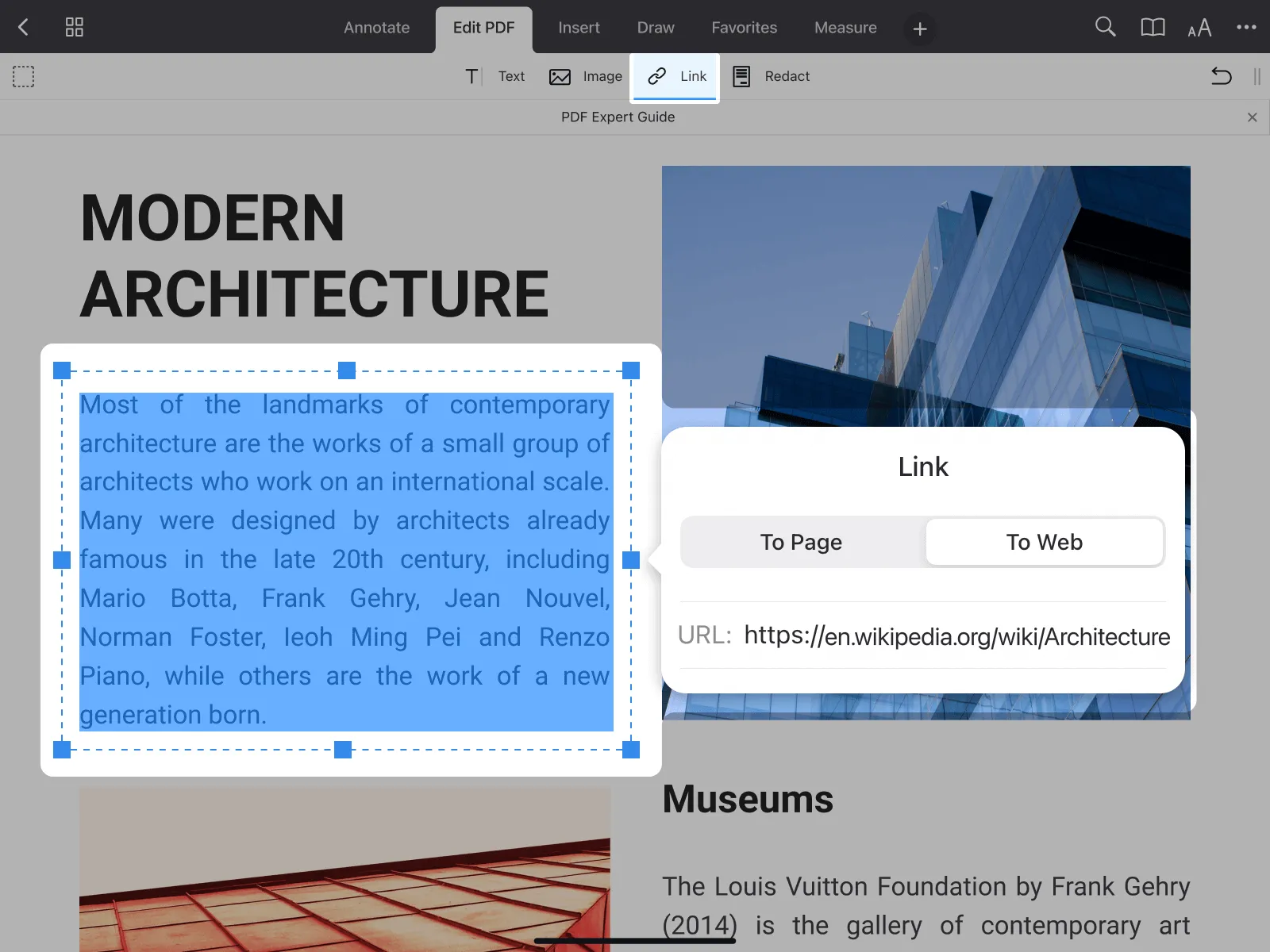
5. Sejda:
Sejda는 몇 가지 추가 기능이 있는 PDF 편집기로 무료 버전과 프리미엄 버전 모두 직관적입니다. 이 소프트웨어에는 온라인/데스크톱 에디터가 모두 포함되어 있습니다.
두 가지 버전 간 가장 큰 차이점은 데스크톱 버전이 하드 드라이브에서 PDF를 처리하는 반면, 온라인 도구는 클라우드에서 처리한다는 것입니다. 온라인과 데스크톱 도구는 거의 동일하며, 두 경우 모두 기능에 중점을 둡니다.
인터페이스에는 그룹화된 활동 목록만 있습니다. Sejda의 링크 편집 기능은 오프라인 버전에서만 사용할 수 있습니다. Sejda PDF 편집기의 온라인 버전에서는 링크를 편집할 수 없습니다.
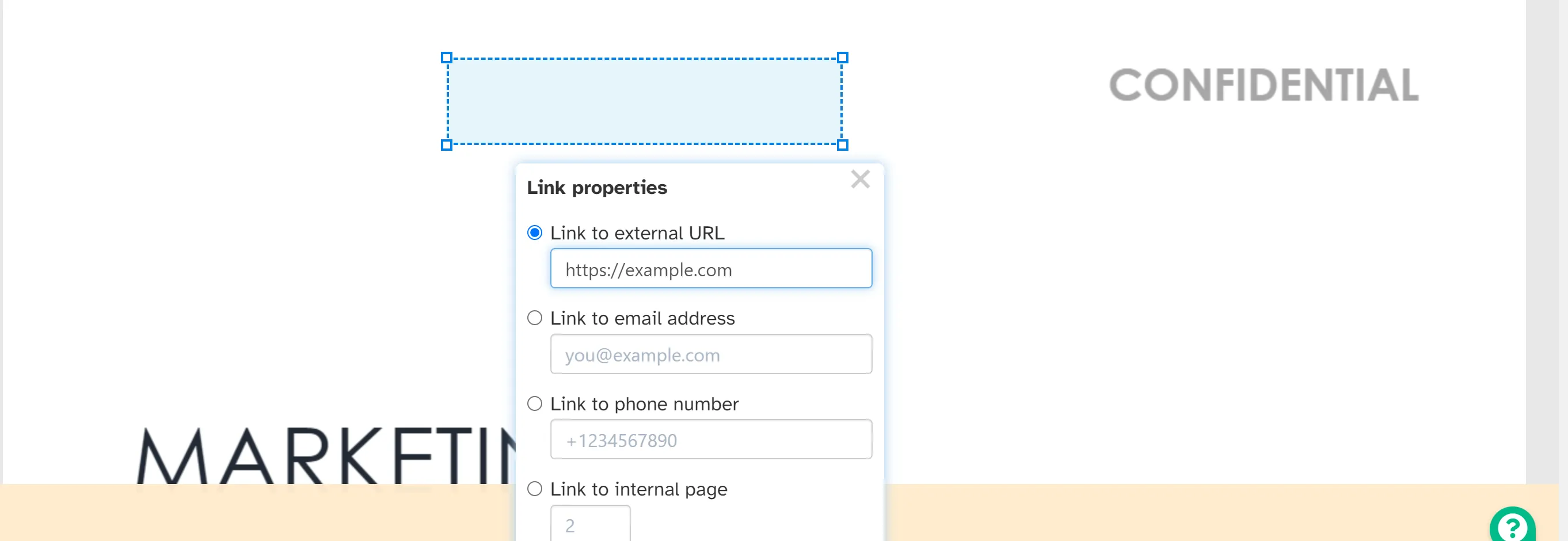
6. Nitro PDF Pro:
크로스 플랫폼 에디터의 강력한 도구와 비즈니스 준비 기능은 초보 사용자에게 쉬운 사용을 제공합니다. 그러나 Nitro Pro 13은 가장 비싼 PDF 편집기 중 하나입니다.
이전 버전의 Nitro Pro에서 인기있었던 모든 기능이 버전 13에도 포함되어 있습니다.
콘텐츠 편집 도구의 전체 스위트, 검토 및 마크업 기능, 양식 채우기 및 서명 기능, 권한, 비밀번호 보호 및 데이터 가리기와 같은 기밀 문서용 다양한 보안 설정 등을 사용할 수 있습니다. 하이퍼링크, 그래픽 및 파일 전체를 PDF에 추가하는 것도 매우 쉽습니다.
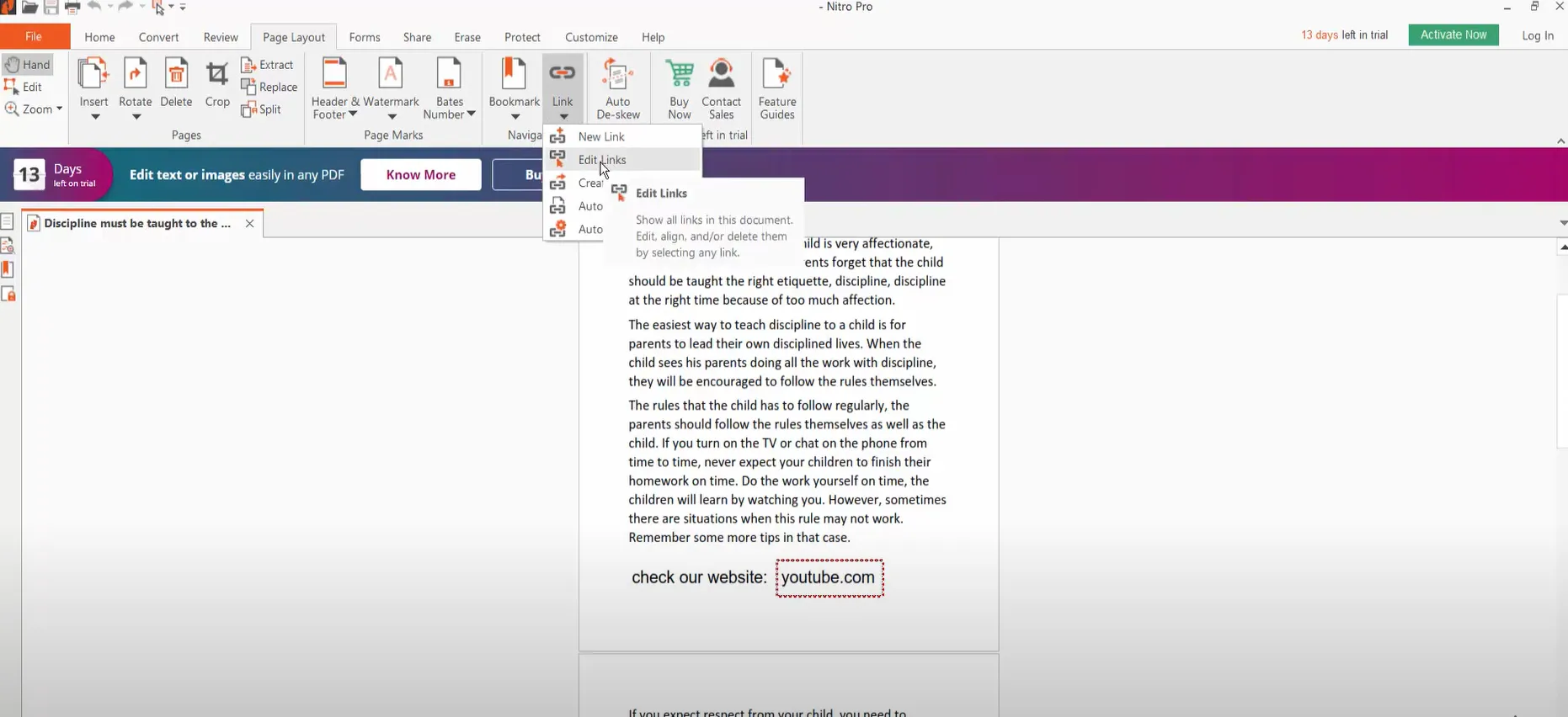
7. PDFEscape:
PDFescape의 유명한 점 중 한가지는 "무료 온라인 PDF 리더, 편집기, 양식 채우기 및 양식 생성기"등의 기능이 뛰어나다는 것입니다. PDFescape는 무료/프리미엄/데스크톱 프로그램으로 다운로드할 수 있습니다. 이 PDF 에디터는 기능과 능력이 다른 네 가지 버전으로 제공됩니다.
대부분의 사용자는 무료 웹 어플리케이션을 통해 PDFescape를 사용하게 될 것이며, 많은 사용자는 유료 데스크톱 버전이 필요하지 않을 것입니다. 이 무료 프로그램으로 PDF를 수정하고 검토하며 링크를 편집하고 주석을 추가하며 자신의 양식을 만들고 채우는 등의 작업을 수행할 수 있습니다.
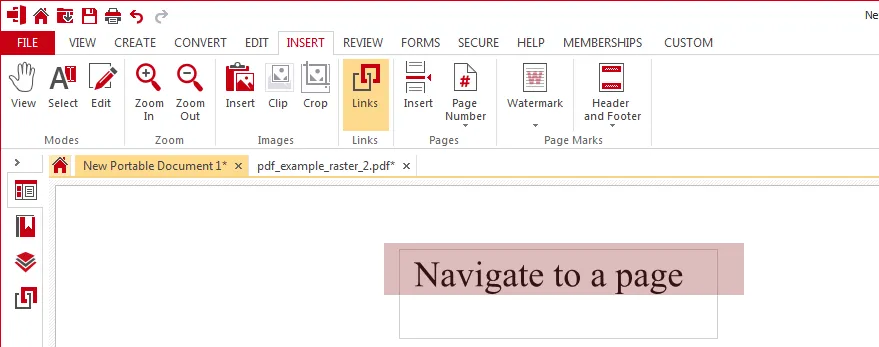
8. Soda PDF:
Soda PDF는 변환, 편집, 압축, 결합, 링크 수정 및 보안 문서 등 필수적인 모든 기능을 제공하는 강력하고 다양한 PDF 프로그램입니다.
Soda PDF는 Windows 및 Mac 운영 체제 모두에서 사용할 수 있습니다. Soda PDF는 대부분의 응용 프로그램들이 시각적으로 복잡한 것과 달리, 모든 작업을 몇 번의 클릭으로 손쉽게 완료할 수 있는 간편함을 제공합니다.
Windows, Mac, Linux, Android 및 iOS에서 제한 없이 온라인 또는 데스크톱 버전으로 사용할 수 있으므로 Soda PDF Anywhere라는 용어로도 알려져 있습니다.
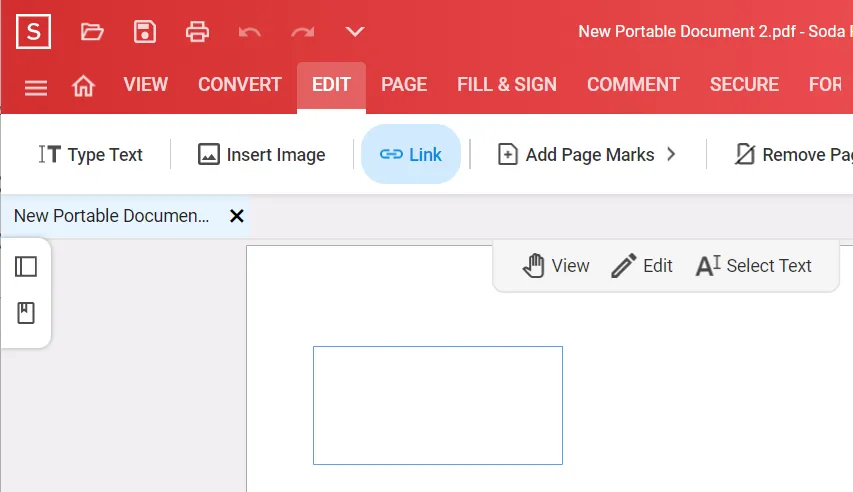
9. PDF Link Editor:
PDF Link Editor의 강력하고 효과적인 성능에 대해서, 사용자 대부분이 매우 만족스럽게 생각합니다. PDF Link Editor에 PDF를 업로드한 후, 몇 초만 지나면 스캔 과정이 완료되어 관련된 모든 하이퍼링크가 표시됩니다. 이로 인해 빠른 작업이 가능합니다.
복잡한 동작이 필요하지 않습니다! PDF 하이퍼링크를 쉽게, 빠르게, 한 번의 클릭으로 변경할 수 있으며, 원하는 것을 정확히 수행할 수 있습니다. 필요한 링크들이 올바르게 구성되어 있는지 확인할 수 있도록 돕는 PDF 뷰어 도구가 특히 유용합니다.
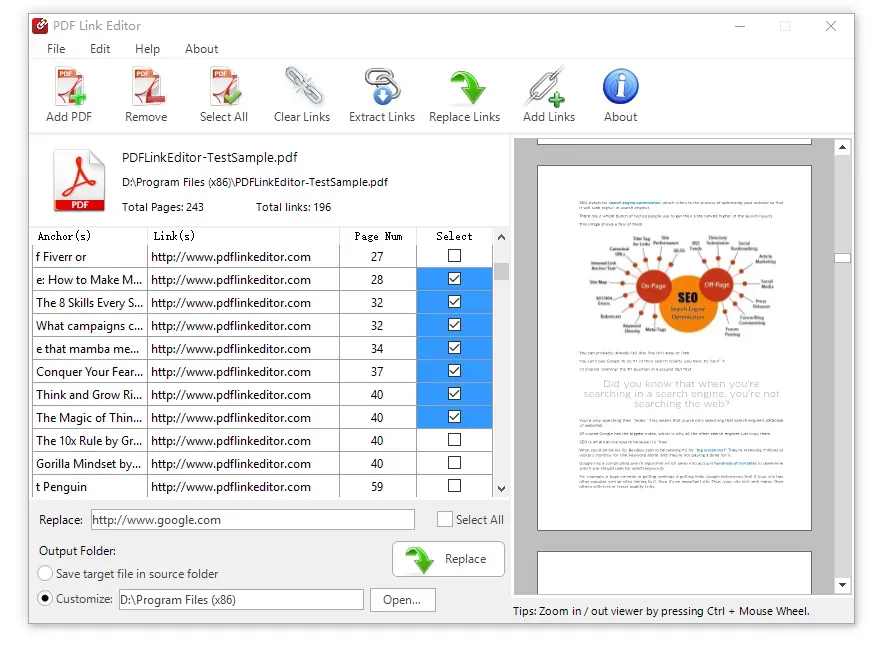
10. DocFly:
DocFly는 원래 PDFPro로 알려진 온라인 PDF 편집기로, 사용자들이 PDF를 작성, 변환, 편집, 보안 설정을 할 수 있습니다. 또한 PDF 문서의 하이퍼링크를 편집하고 추가하고 삭제할 수 있습니다.
이 도구는 PDF 파일을 수정하기 위한 다양한 편집 도구를 포함하고 있습니다. 페이지 재정렬 및 추출, 파일 병합 및 분할, PDF 텍스트 변경 등이 가능합니다.
또한 모든 데이터는 안전한 위치에 저장되며 브라우저에서 언제든지 액세스할 수 있습니다. 저장은 Amazon Cloud 호스팅을 사용하여 이루어진다. 필요 없는 개별 파일은 언제든지 데이터베이스에서 완전히 제거할 수 있습니다.
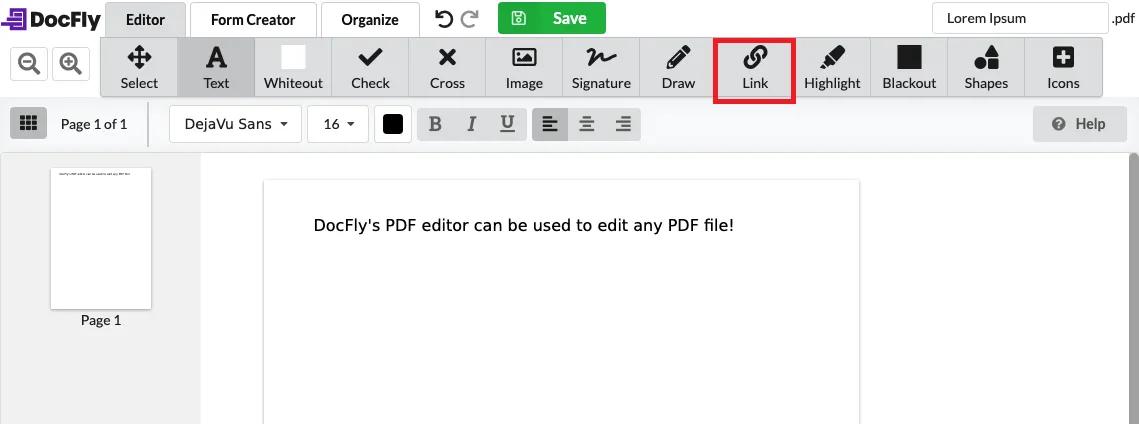
결론
결론적으로, PDF 문서는 공유하기에 좋은 방법이지만 편집하기에는 어려울 수 있습니다. 따라서, 오늘 이 글에서는 링크 편집 과정을 보다 쉽게 도와줄 수 있는 최고의 10개 PDF 링크 에디터 목록을 제공했습니다. 위에서 언급한 어떤 PDF 에디터를 사용하더라도 링크를 편집할 수 있습니다.
하지만, 위에서 언급한 이유들 때문에 최신 기술에 기반한 UPDF를 사용할 것이 추천됩니다. 또한 UPDF는 완전한 패키지에 대해 매우 저렴한 가격을 제공합니다. 지금 UPDF를 다운로드해보길 추천합니다!
Windows • macOS • iOS • Android 100% 안전
 UPDF
UPDF
 Windows용 UPDF
Windows용 UPDF Mac용 UPDF
Mac용 UPDF iPhone/iPad용 UPDF
iPhone/iPad용 UPDF 안드로이드용 UPDF
안드로이드용 UPDF UPDF AI 온라인
UPDF AI 온라인 UPDF Sign
UPDF Sign PDF 편집
PDF 편집 PDF 주석
PDF 주석 PDF 생성
PDF 생성 PDF 양식
PDF 양식 링크 편집
링크 편집 PDF 변환
PDF 변환 OCR
OCR PDF → Word
PDF → Word PDF → 이미지
PDF → 이미지 PDF → Excel
PDF → Excel PDF 정리
PDF 정리 PDF 병합
PDF 병합 PDF 분할
PDF 분할 PDF 자르기
PDF 자르기 PDF 회전
PDF 회전 PDF 보호
PDF 보호 PDF 서명
PDF 서명 PDF 민감 정보 가리기
PDF 민감 정보 가리기 PDF 민감 정보 제거
PDF 민감 정보 제거 보안 제거
보안 제거 PDF 보기
PDF 보기 UPDF 클라우드
UPDF 클라우드 PDF 압축
PDF 압축 PDF 인쇄
PDF 인쇄 일괄 처리
일괄 처리 UPDF AI 소개
UPDF AI 소개 UPDF AI 솔루션
UPDF AI 솔루션 AI 사용자 가이드
AI 사용자 가이드 UPDF AI에 대한 FAQ
UPDF AI에 대한 FAQ PDF 요약
PDF 요약 PDF 번역
PDF 번역 PDF 설명
PDF 설명 PDF로 채팅
PDF로 채팅 AI 채팅
AI 채팅 이미지로 채팅
이미지로 채팅 PDF를 마인드맵으로 변환
PDF를 마인드맵으로 변환 학술 연구
학술 연구 논문 검색
논문 검색 AI 교정기
AI 교정기 AI 작가
AI 작가 AI 숙제 도우미
AI 숙제 도우미 AI 퀴즈 생성기
AI 퀴즈 생성기 AI 수학 문제 풀이기
AI 수학 문제 풀이기 PDF를 Word로
PDF를 Word로 PDF를 Excel로
PDF를 Excel로 PDF를 PowerPoint로
PDF를 PowerPoint로 사용자 가이드
사용자 가이드 UPDF 팁
UPDF 팁 FAQ
FAQ UPDF 리뷰
UPDF 리뷰 다운로드 센터
다운로드 센터 블로그
블로그 뉴스룸
뉴스룸 기술 사양
기술 사양 업데이트
업데이트 UPDF vs Adobe Acrobat
UPDF vs Adobe Acrobat UPDF vs. EZPDF
UPDF vs. EZPDF UPDF vs. ALPDF
UPDF vs. ALPDF